时间:2019-11-18 16:51:40 作者:jiayuan 来源:系统之家 1. 扫描二维码随时看资讯 2. 请使用手机浏览器访问: https://m.xitongzhijia.net/xtjc/20191118/167725.html 手机查看 评论 反馈
对那些重度电脑用户而言,想要依靠意志力来自觉控制自己的上网时间并非易事。不过,借助火绒安全软件中的上网时段控制功能,则可轻松解决这一问题!那么,火绒安全软件中的上网时段控制功能是如何控制上网时段的呢?下面就让我们来了解一下。
方法步骤
打开火绒安全软件,点击下方的【访问控制】图标;
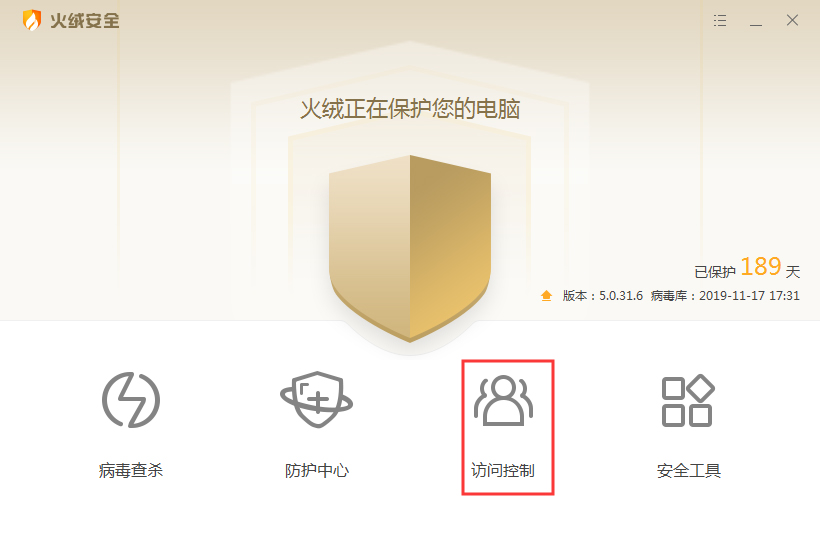
这时可以看到“上网时段控制”功能并未开启;
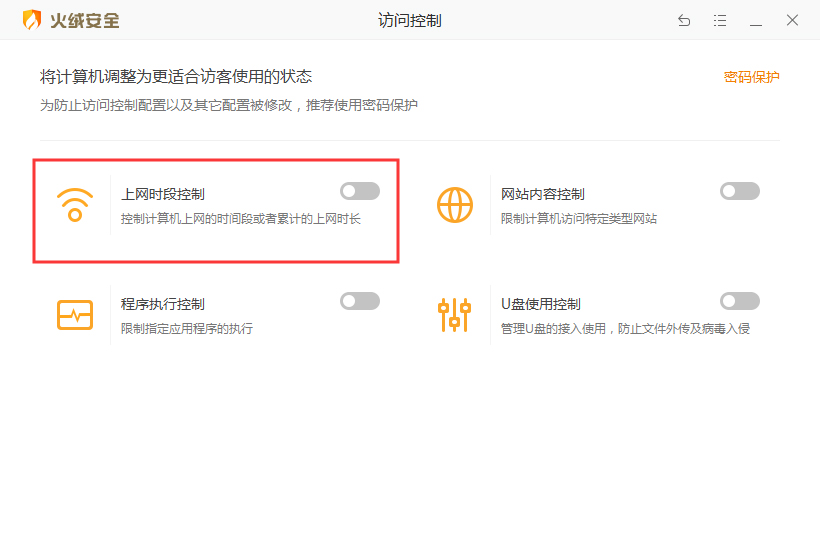
打开“上网时段控制”功能后,点击“上网时段控制”这几个字进入相关的设置页面;
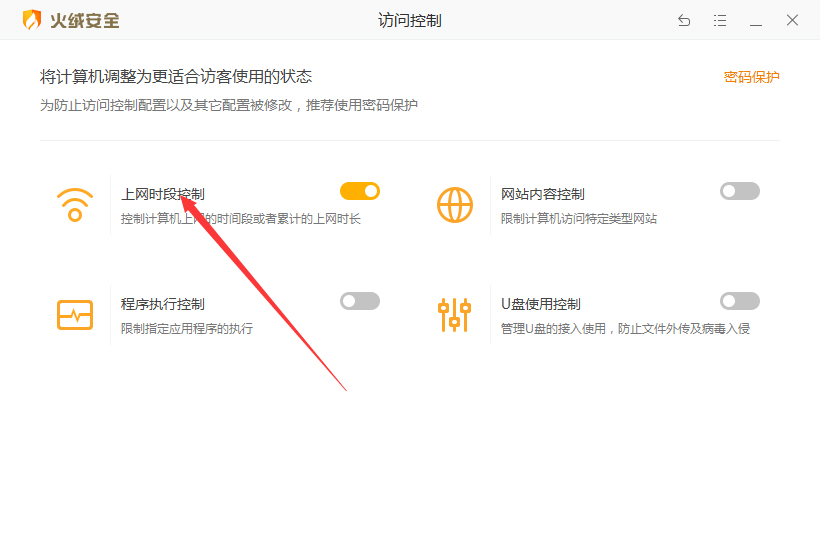
如果想要控制上网时段的话,则可以选择“控制上网时段”一栏,鼠标双击就可以在任意时间段阻止上网,再次双击则允许上网;
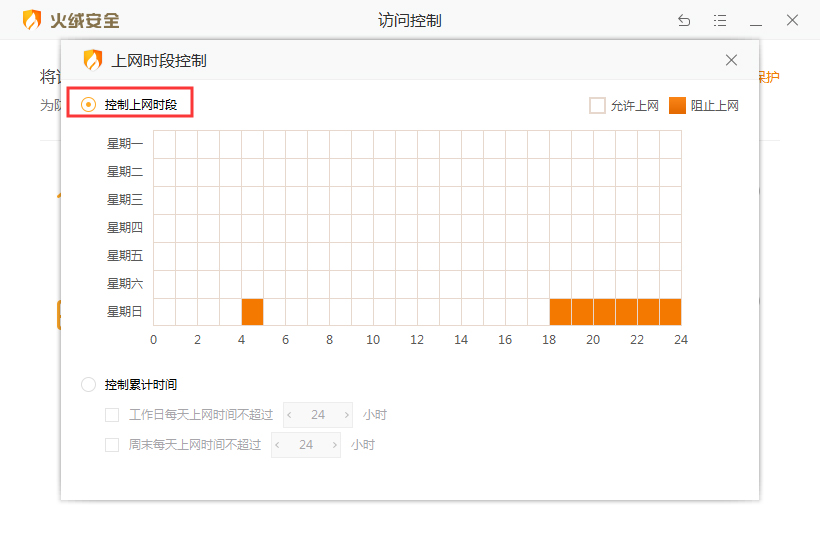
如果想要控制累计时间的话,则需选择“控制累计时间”,勾选“工作日每天上网时间不超过 小时”和“周末每天上网时间不超过 小时”,并设置累计时间。
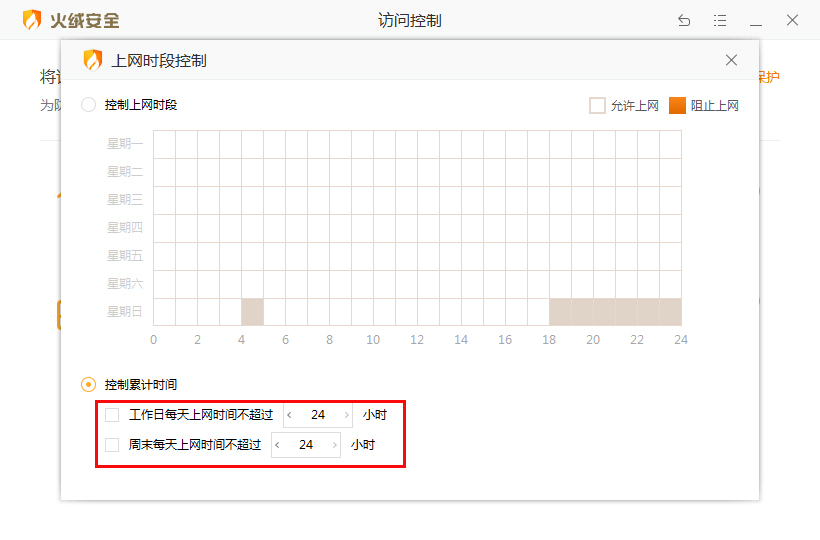

发表评论
共0条
评论就这些咯,让大家也知道你的独特见解
立即评论以上留言仅代表用户个人观点,不代表系统之家立场